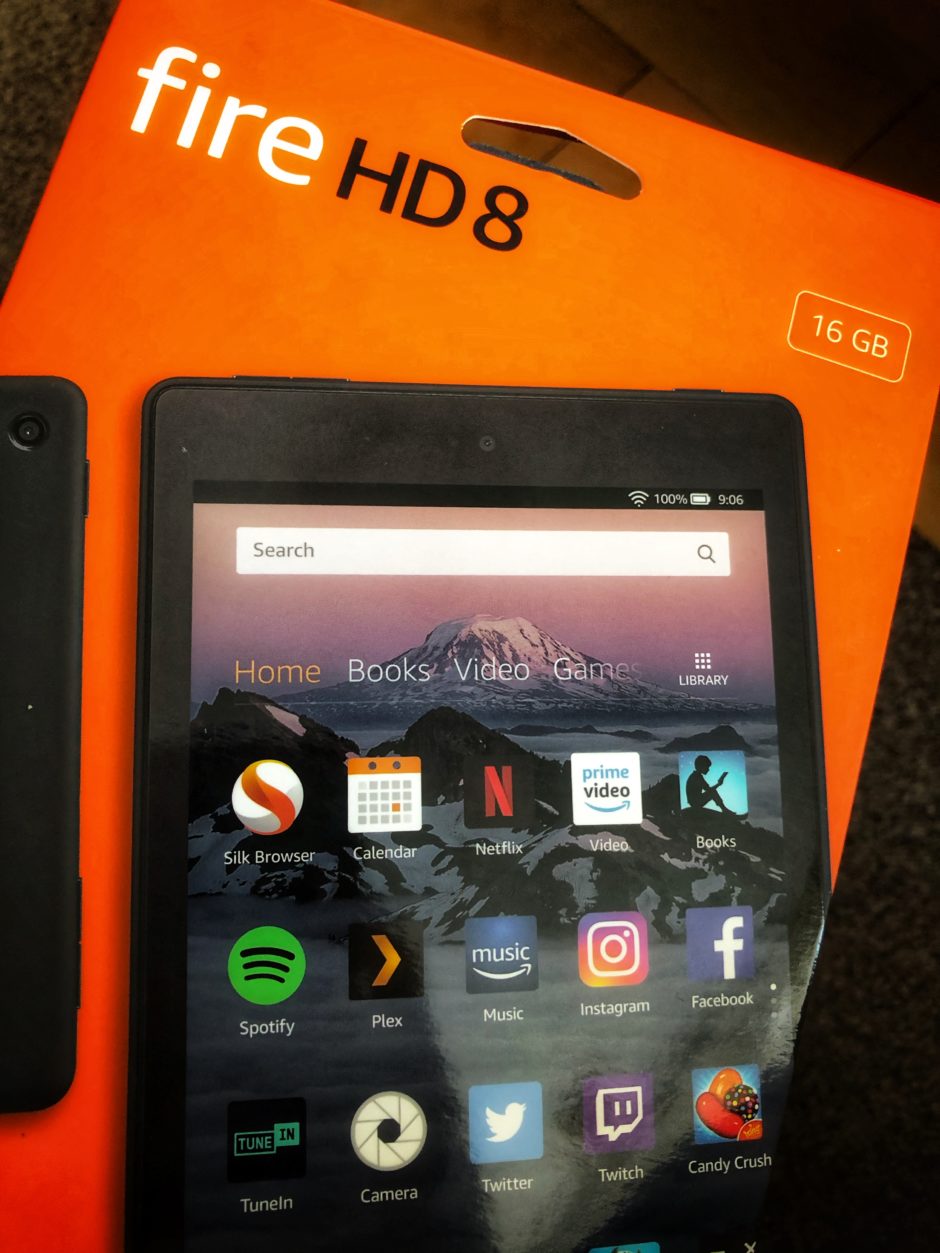Fire HD 8をiPhoneでテザリングする方法の記事です。
AmazonのFireタブレットシリーズはコストパフォーマンスに優れていますが、SIMトレイの無いWi-Fi専用タブレット端末。
Fire7、Fire HD 8、Fire HD 10いずれもSIMトレイがありません。
そうなるとFireタブレット主な使用は家の中やWi-Fi環境のある施設に限られてしまいます。
しかしスマートフォンでテザリングすることで、旅行、車、電車、飛行機の移動時間や待ち時間、宿泊先等のWi-Fi環境のない場所でアマゾンプライム・ビデオやAmazon Music、Kindleで読書などFireタブレットで楽しめるんです!
Fire HD 10も同じくスマホの間で写真やファイルを簡単に転送することができます。
 FireタブレットにGoogle Playをインストールする方法とレビュー
FireタブレットにGoogle Playをインストールする方法とレビュー
Fire HD 8を外に持ち出そう!
必要なものはスマートフォンだけです。
新規にポケットWi-Fiを購入する必要はありませんよ。
「テザリング」でインターネットに接続することができるからです。
契約しているキャリアでテザリングオプションを契約していれば、スマホ経由でWi-Fi専用端末のFireタブレットシリーズでも屋外で使用することができます。
iPhoneでテザリングしてFire HD 8を使用する方法
iPhoneの設定方法 Wi-Fi
iPhoneを例に設定方法を紹介します。
iPhoneのテザリング機能は「インターネット共有」になります。
画面の「設定」からインターネット共有を切り替えます。
方法は
- 「設定」
- 「インターネット共有」
- 「インターネット共有」のタブをONにする
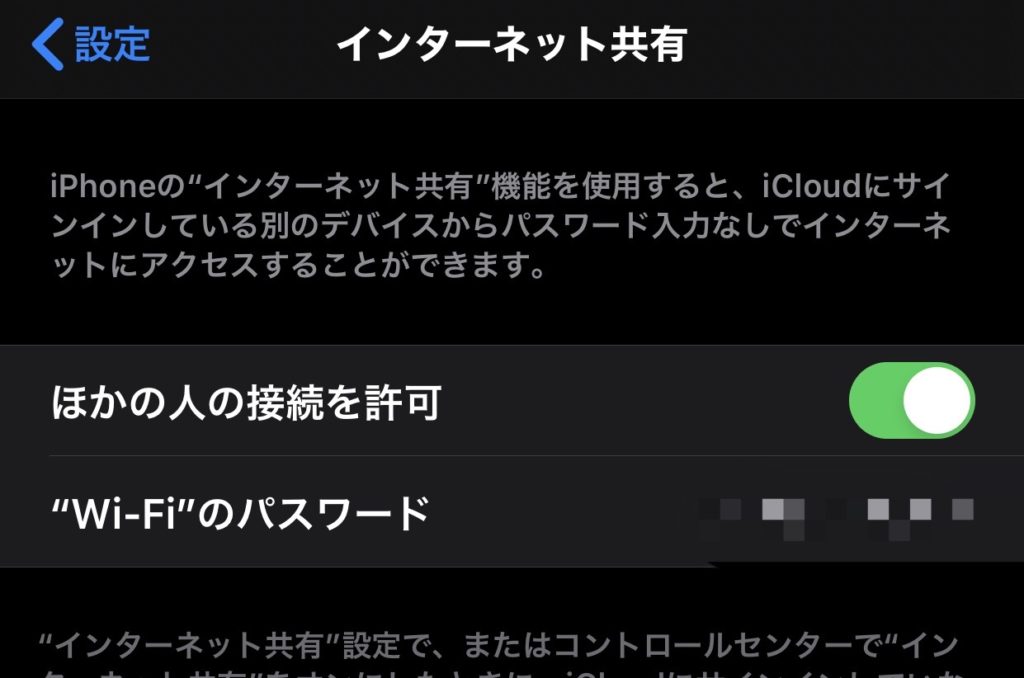
インターネット共有をオンにすると、iPhoneの画面上部が青くなります。
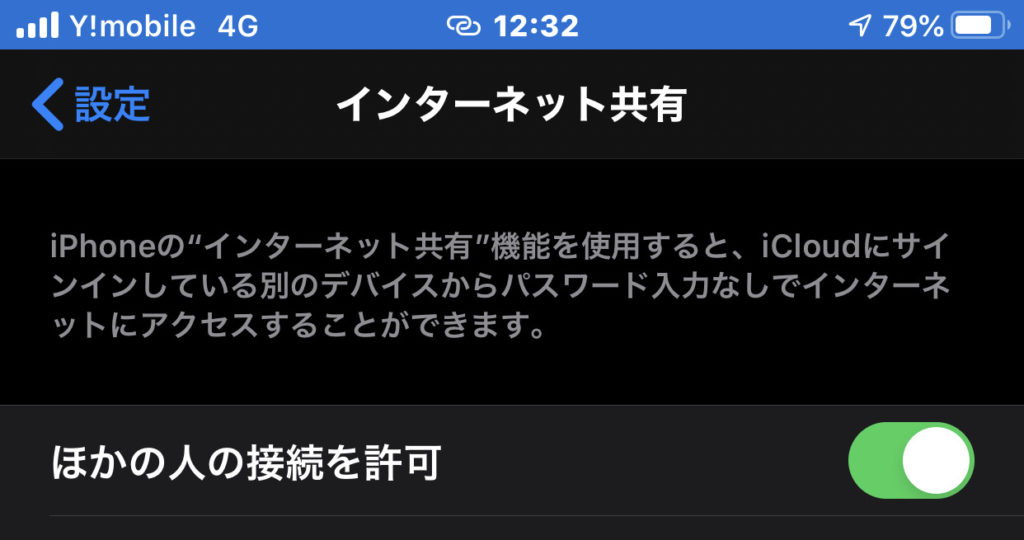
「インターネット共有:1台接続中」と青く表示されたらiPhoneをポケットWi-Fiのように使用することができます。
Fire HD 8の設定
Fire HD 8のアクセスポイント一覧にインターネット共有中iPhoneが表示されます。
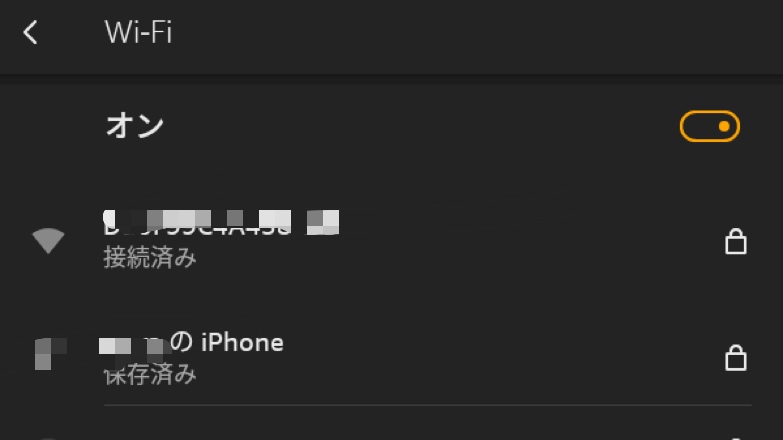
使用中のiPhoneを選択し、iPhone、Fire HD 8にパスワードを入力するとインターネット接続が可能になります。
テザリングを使用中のアクセスポイントであるiPhone(SSID)は、お使いのiPhone本体と名前と同じです。
テザリングはパケットの消費に要注意!
Fire HD 8をiPhoneでテザリングできました。
しかし長時間のテザリングは、Fireタブレットのアプリ更新、Fire OSの更新があるとiPhone(スマートフォン)のパケット量をかなり消費します。
携帯の料金プランを確認しパケット量が気になる場合は長時間のテザリングは避けましょう。
Fire HD 8はアマゾンプライムビデオやアマゾンミュージック、Kindle本をダウンロードできます。
あらかじめmicro SDカードに保存しておくのも良いと思います。
3種類のFireタブレットからお好みをチョイス
コスパに優れたFireタブレットは3種類のラインナップ。
手のひらサイズのFire7
8インチHDディスプレイとDolbyオーディオのステレオスピーカー搭載のFire HD 8
10.1インチ・1080pの高解像度フルHDディスプレイのFire HD 10